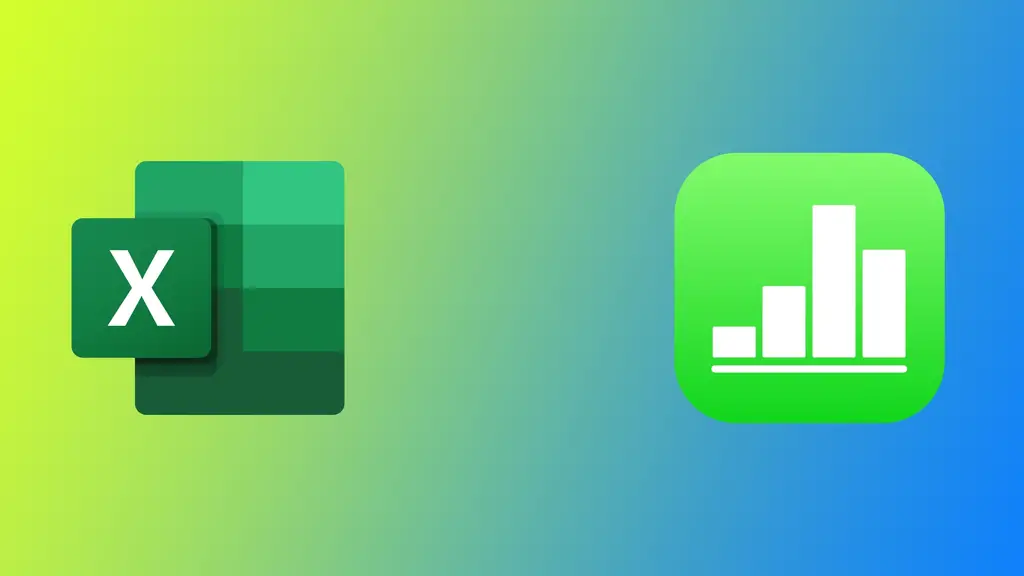Το Apple Numbers είναι ένα λογισμικό λογιστικών φύλλων που αναπτύχθηκε από την Apple Inc. Είναι ένα ισχυρό εργαλείο για τη δημιουργία υπολογιστικών φύλλων σε συσκευές Apple. Ωστόσο, το Microsoft Excel εξακολουθεί να είναι το πιο ευρέως χρησιμοποιούμενο λογισμικό υπολογιστικών φύλλων, ιδίως στις επιχειρήσεις. Εάν πρέπει να μοιραστείτε ένα αρχείο Numbers με κάποιον που χρησιμοποιεί το Excel, πρέπει να το μετατρέψετε. Στην πραγματικότητα, η Apple έχει κάνει αυτή τη λειτουργία πολύ απλή και προφανή.
Πώς να μετατρέψετε τον πίνακα Apple Numbers σε Microsoft Excel σε Mac;
Οι περισσότεροι χρήστες προτιμούν να εργάζονται σε τραπέζια χρησιμοποιώντας υπολογιστές. Έτσι, δεν αποτελεί έκπληξη το γεγονός ότι το Apple Numbers είναι ιδιαίτερα δημοφιλές στον Mac. Η μετατροπή ενός πίνακα του Apple Numbers σε Microsoft Excel σε Mac μπορεί να γίνει με λίγα μόνο βήματα. Ακολουθούν οι λεπτομέρειες:
- Ανοίξτε το αρχείο Numbers που θέλετε να μετατρέψετε.
- Κάντε κλικ στο “Αρχείο” στην επάνω γραμμή μενού.
- Επιλέξτε “Εξαγωγή σε” από το αναπτυσσόμενο μενού.
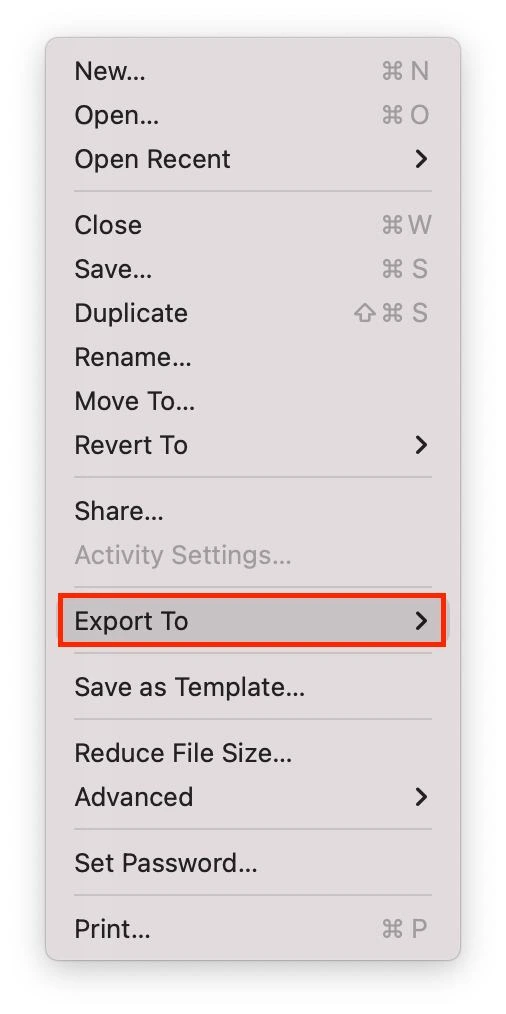
- Επιλέξτε “Excel” από τη λίστα των διαθέσιμων μορφών αρχείων.
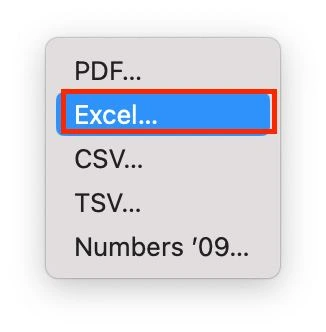
- Επιλέξτε αν θα εξαγάγετε όλους τους πίνακες σε ένα φύλλο ή κάθε πίνακα στο δικό του φύλλο.
- Κάντε κλικ στην επιλογή “Αποθήκευση”.
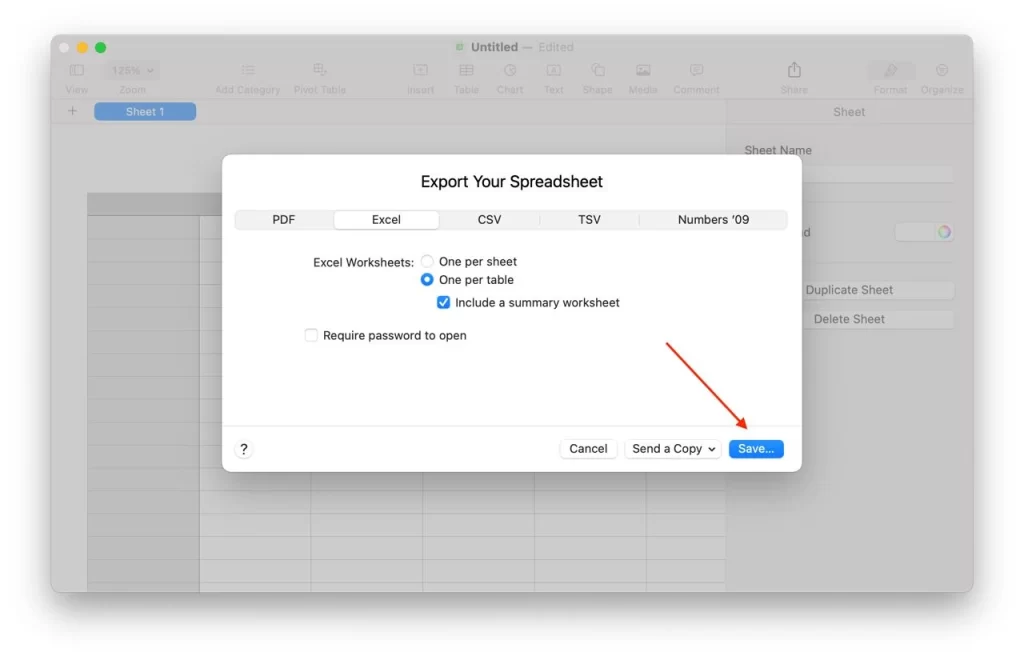
- Επιλέξτε πού θα αποθηκεύσετε το εξαγόμενο αρχείο και δώστε του ένα όνομα.
Το αρχείο Numbers θα μετατραπεί σε αρχείο Excel και θα αποθηκευτεί στην καθορισμένη τοποθεσία. Μπορείτε να ανοίξετε αυτό το αρχείο στο Microsoft Excel ή να το στείλετε σε άλλη συσκευή. Μπορείτε επίσης να ανοίξετε ξανά αυτό το αρχείο στο Apple Numbers.
Πώς να μετατρέψετε τον πίνακα Apple Numbers σε Microsoft Excel σε iPhone ή iPad;
Το iOS και το iPadOS είναι πολύ παρόμοια λειτουργικά συστήματα- οι περισσότερες εφαρμογές είναι ίδιες και στις δύο πλατφόρμες. Αυτό σημαίνει ότι η μετατροπή ενός αρχείου Numbers σε Excel είναι ουσιαστικά η ίδια σε iPhone και iPad. Για να το κάνετε αυτό, χρειάζεστε τα εξής:
- Ανοίξτε το αρχείο Numbers που θέλετε να μετατρέψετε.
- Πατήστε το εικονίδιο “…” στην επάνω δεξιά γωνία.
- Πατήστε “Εξαγωγή”.
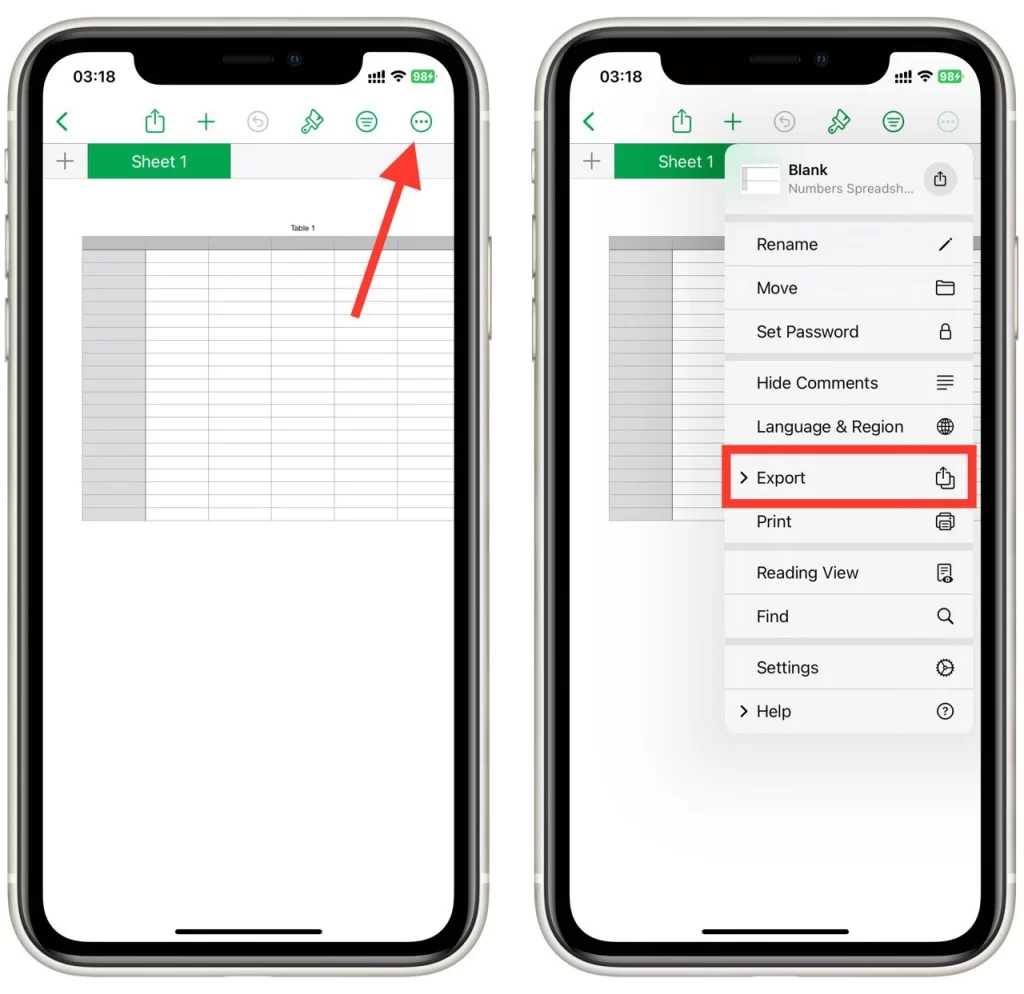
- Πατήστε “Excel”.
- Στη συνέχεια, μπορείτε να το μοιραστείτε στους προτιμώμενους αγγελιοφόρους ή να πατήσετε “Αποθήκευση σε αρχεία” για να το αποθηκεύσετε στη συσκευή σας.
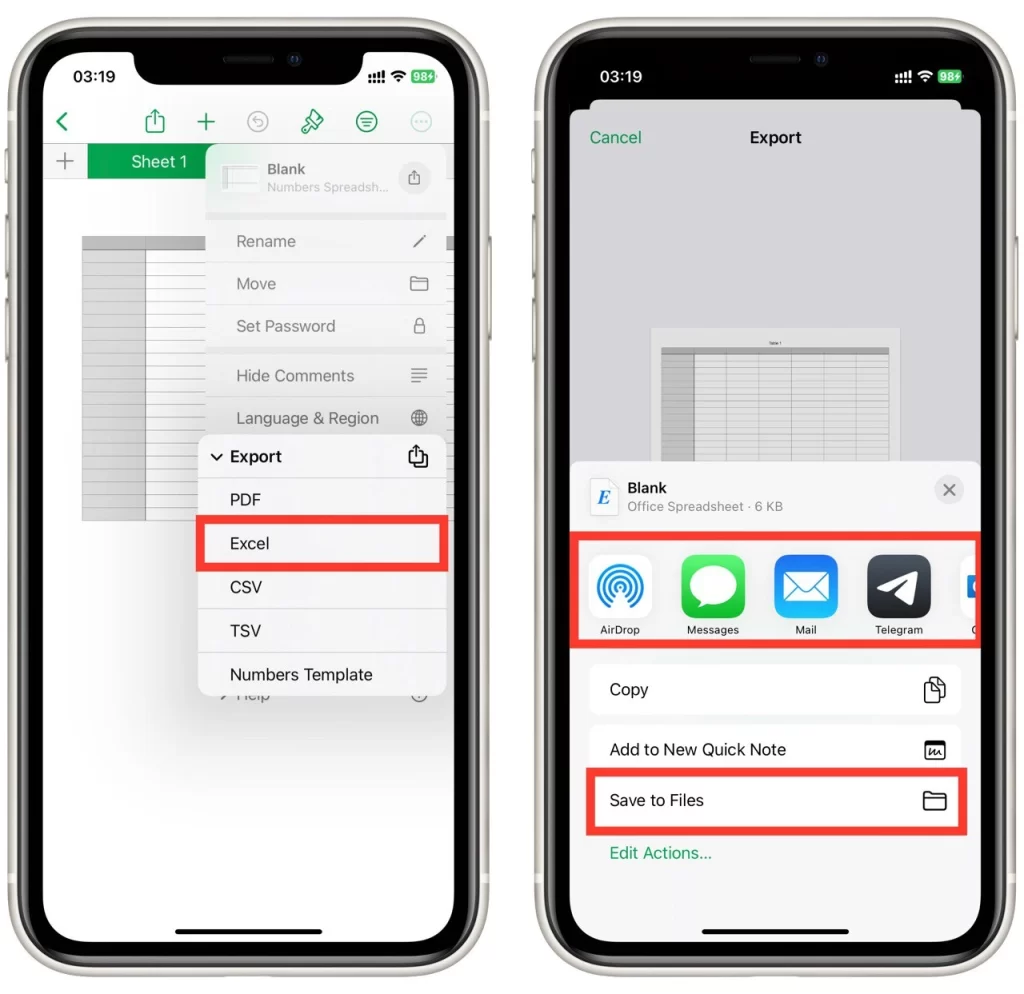
Το Excel ενδέχεται να μην υποστηρίζει ορισμένες από τις προηγμένες λειτουργίες ή τη μορφοποίηση που είναι διαθέσιμες στο Numbers, οπότε είναι σημαντικό να ελέγξετε για θέματα συμβατότητας πριν από την εξαγωγή του αρχείου. Για παράδειγμα, ορισμένοι τύποι διαγραμμάτων στο Numbers ενδέχεται να μην υποστηρίζονται από το Excel, οπότε μπορεί να χρειαστεί να μετατρέψετε αυτά τα διαγράμματα σε διαφορετική μορφή πριν από την εξαγωγή.
Πώς να μετατρέψετε τον πίνακα Apple Numbers στο Microsoft Excel χρησιμοποιώντας το iCloud
Αν δεν έχετε πρόσβαση στο Mac ή το iPhone σας αυτή τη στιγμή ή δεν έχετε την εφαρμογή Apple Numbers, μπορείτε να χρησιμοποιήσετε το iCloud για να κατεβάσετε ένα αντίγραφο του λογιστικού φύλλου για το Excel. Μόλις ανεβάσετε το αρχείο Numbers στο iCloud, μπορείτε να το μετατρέψετε σε μορφή Excel χρησιμοποιώντας το iCloud. Για να το κάνετε αυτό, ακολουθήστε τα εξής βήματα:
- Ανοίξτε ένα πρόγραμμα περιήγησης στο web και μεταβείτε στη διεύθυνση iCloud.com.
- Συνδεθείτε με το Apple ID και τον κωδικό πρόσβασής σας.
- Κάντε κλικ στο εικονίδιο “Numbers” για να ανοίξετε την εφαρμογή Numbers.
- Κάντε κλικ στο αρχείο που θέλετε να μετατρέψετε.
- Κάντε κλικ στο εικονίδιο “…” στην επάνω δεξιά γωνία της οθόνης.
- Κάντε κλικ στο “Λήψη αντιγράφου“.
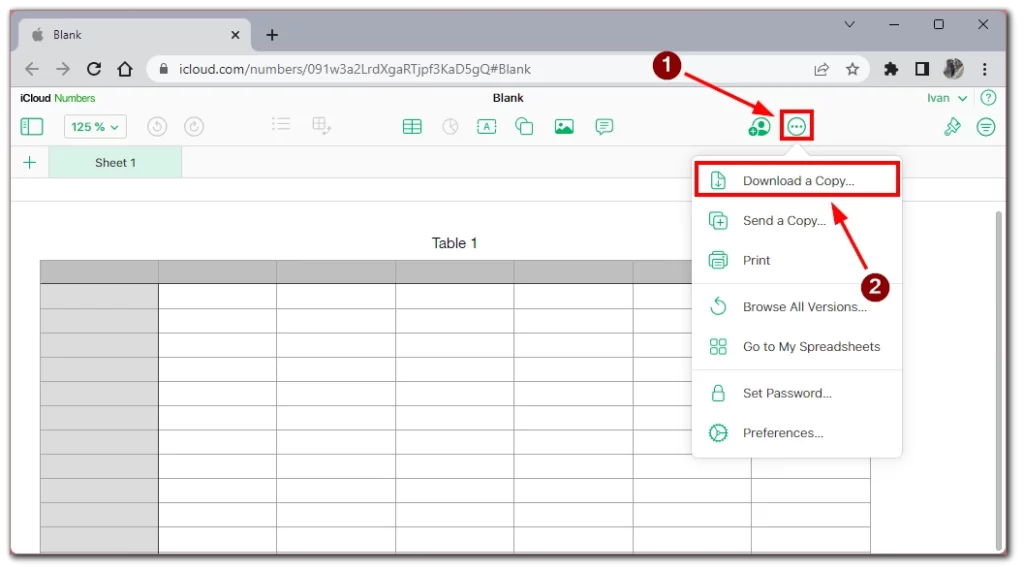
- Επιλέξτε τη μορφή “Excel”.
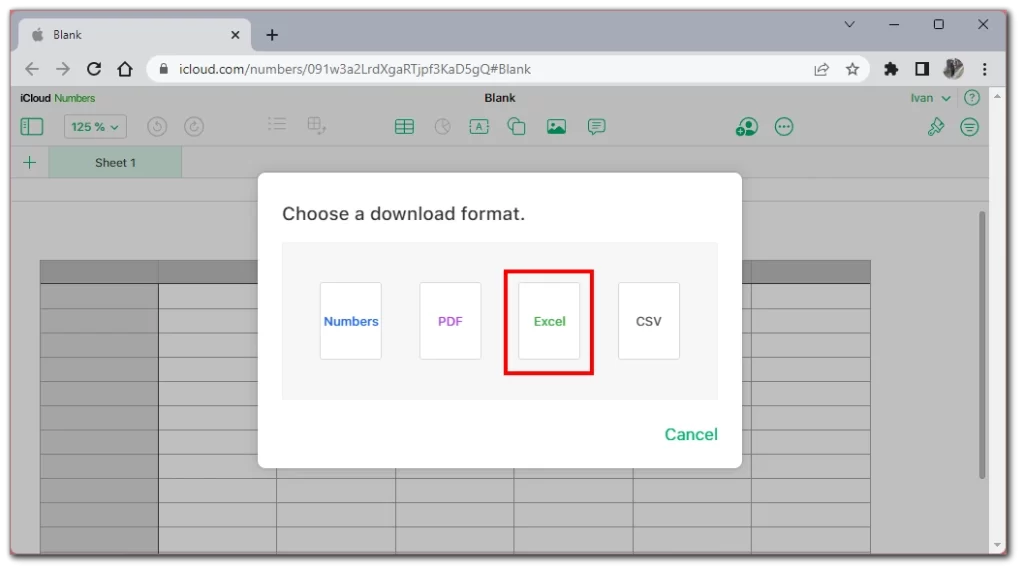
- Το αρχείο Excel θα μεταφορτωθεί στο φάκελο Λήψη.
Σημειώστε ότι αυτή η μέθοδος μπορεί να χρησιμοποιηθεί τόσο από συσκευές Apple όσο και από οποιαδήποτε άλλη συσκευή με πρόσβαση σε πρόγραμμα περιήγησης και σύστημα αρχείων όπου μπορείτε να κατεβάσετε το αρχείο Apple Numbers.
Ποια προβλήματα μπορεί να εμφανιστούν κατά την εξαγωγή στο Excel;
Η εξαγωγή πινάκων του Apple Numbers σε μορφή Microsoft Excel μπορεί να είναι απλή, αλλά κατά τη μετατροπή μπορεί να προκύψουν διάφορα προβλήματα. Ακολουθούν μερικά από τα πιο συνηθισμένα προβλήματα που μπορεί να αντιμετωπίσετε κατά την εξαγωγή σε Excel, καθώς και συμβουλές για την αποφυγή ή την επίλυσή τους.
Θέματα συμβατότητας
Το Excel και το Numbers έχουν διαφορετικές μορφές αρχείων και ορισμένες λειτουργίες ή επιλογές μορφοποίησης ενδέχεται να μην είναι συμβατές μεταξύ των δύο προγραμμάτων. Για παράδειγμα, ορισμένοι τύποι διαγραμμάτων στο Numbers ενδέχεται να μην υποστηρίζονται από το Excel, οπότε μπορεί να χρειαστεί να μετατρέψετε αυτά τα διαγράμματα σε διαφορετική μορφή πριν από την εξαγωγή. Ομοίως, ορισμένες λειτουργίες του Excel, όπως μακροεντολές ή πρόσθετα, ενδέχεται να μην λειτουργούν στο Numbers. Για να αποφύγετε προβλήματα συμβατότητας, είναι σημαντικό να δοκιμάζετε το μετατραπείσα αρχείο και να διασφαλίζετε ότι όλα φαίνονται και λειτουργούν, όπως αναμένεται. Ελέγξτε για τυχόν σφάλματα ή δεδομένα που λείπουν.
Σφάλματα τύπου
Εάν ο πίνακας Numbers περιέχει τύπους, ενδέχεται να χρειαστεί να τους προσαρμόσετε ώστε να λειτουργούν σωστά στο Excel. Αυτό συμβαίνει επειδή η σύνταξη των τύπων μπορεί να διαφέρει μεταξύ των δύο προγραμμάτων. Για παράδειγμα, το Excel χρησιμοποιεί διαφορετική σειρά πράξεων από το Numbers. Ως αποτέλεσμα, ορισμένοι τύποι ενδέχεται να παράγουν λανθασμένα αποτελέσματα κατά την εξαγωγή στο Excel. Για να αποφύγετε τα σφάλματα τύπων, είναι σημαντικό να δοκιμάζετε το αρχείο που έχει μετατραπεί και να διασφαλίζετε ότι όλοι οι τύποι διατηρούνται και λειτουργούν σωστά.
Δεδομένα που λείπουν
Μερικές φορές, τα δεδομένα μπορεί να λείπουν ή να χάνονται κατά τη διαδικασία εξαγωγής. Αυτό μπορεί να συμβεί αν το αρχείο Numbers περιέχει μη υποστηριζόμενες λειτουργίες, επιλογές μορφοποίησης ή προβλήματα με τη διαδικασία μετατροπής. Για να αποφύγετε την απώλεια δεδομένων, δοκιμάστε το μετατραπείσα αρχείο και συγκρίνετε το με το αρχικό αρχείο Numbers για να βεβαιωθείτε ότι όλα τα δεδομένα είναι παρόντα.
Θέματα μορφοποίησης
Το Excel και το Numbers έχουν διαφορετικές προεπιλεγμένες επιλογές μορφοποίησης, οπότε το εξαγόμενο αρχείο μπορεί να έχει διαφορετική εμφάνιση από το αρχικό. Για παράδειγμα, τα στυλ γραμματοσειράς ή τα χρώματα μπορεί να διαφέρουν ή η διάταξη μπορεί να τροποποιηθεί ελαφρώς. Για να αποφύγετε προβλήματα μορφοποίησης, είναι σημαντικό να επανεξετάζετε το μετατρεπόμενο αρχείο και να κάνετε τις απαραίτητες προσαρμογές στη μορφοποίηση.
Γνωρίζοντας αυτά τα πιθανά προβλήματα και ακολουθώντας τις συμβουλές αυτού του άρθρου, μπορείτε να αποφύγετε ή να επιλύσετε τα περισσότερα προβλήματα που μπορεί να προκύψουν κατά την εξαγωγή στο Excel. Να δοκιμάζετε πάντοτε το αρχείο που έχει μετατραπεί και να το επανεξετάζετε προσεκτικά για να βεβαιωθείτε ότι έχουν διατηρηθεί όλα τα δεδομένα και η μορφοποίηση.